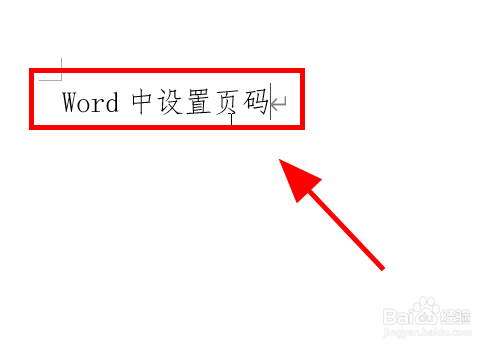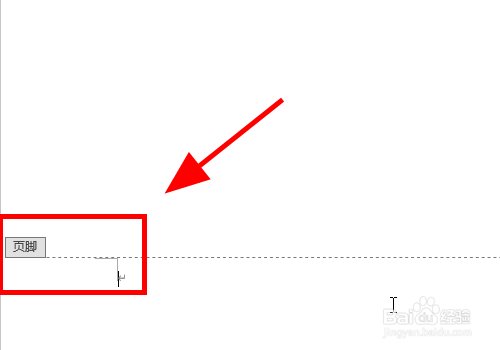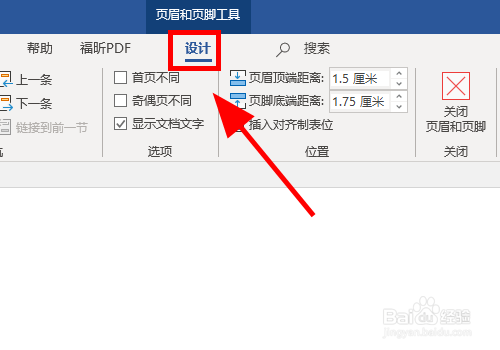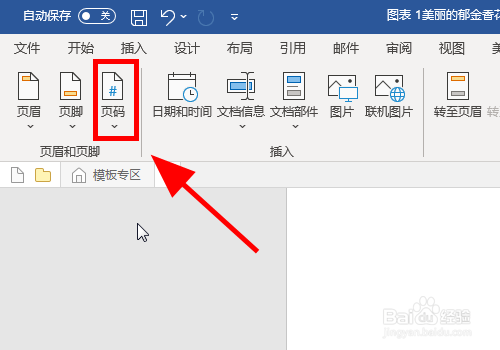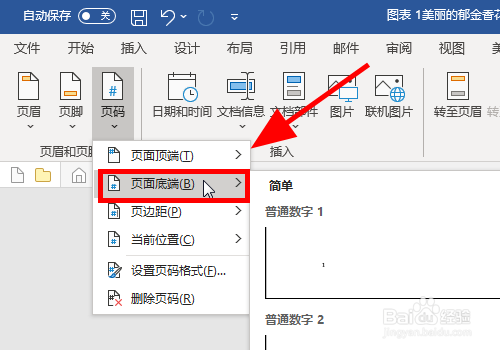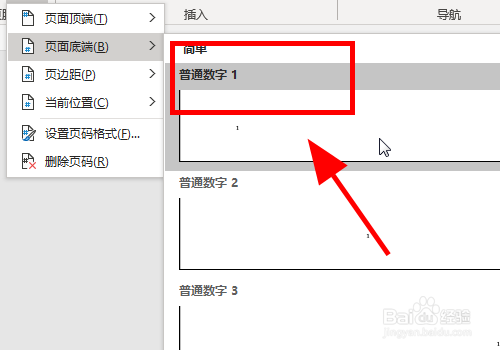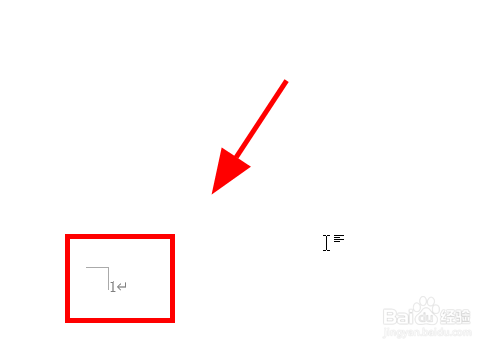Word文档中如何设置页码
1、打开要【设置页码】的Word文档;
2、将【鼠标】移动到页面的最下部分,双击鼠标,开启【页脚】功能;
3、点击工具栏中的【设计】选项卡;
4、在设计选项卡中找到【页码】功能;
5、点击页码按键,在下拉的列表中选择【页面底端】;
6、在二级列表中,选择【普通数字】为Word设置普通数字页码;
7、返回页面,可以看到Word文档的页脚部分被添加了页码,设置完成;
8、以上就是Word文档中如何设置页码的步骤,感谢阅读。
声明:本网站引用、摘录或转载内容仅供网站访问者交流或参考,不代表本站立场,如存在版权或非法内容,请联系站长删除,联系邮箱:site.kefu@qq.com。